為了讓您安心、避免不必要的互動並保護您的隱私,有必要在 Messenger 上封鎖某人。 在本文中,您將了解如何在 Messenger 上封鎖某人以及有關封鎖清單的一些有用提示。 此外,還將向讀者介紹有用的應用程式 FlashGet Kids,該應用程式將幫助兒童在使用 Messenger 或其他行動裝置等應用程式時保持安全。
什麼是「信差」?
信差 是 Facebook 設計的即時通訊應用程式。 該應用程式使用戶能夠共享簡訊、通話和視訊通話,以及照片、影片和其他媒體。 由於它是其中之一 Facebook的基礎服務。 Messenger 將全球數百萬人團結在一起,提供即時通訊。 該社交網站可透過便攜式和非便攜式設備訪問,這使得用戶可以輕鬆地與朋友、親戚和其他同志進行交流。
獲取分步說明和最佳工具,以輕鬆保護您和您的孩子的隱私。
了解有關 Messenger 屏蔽的更多信息
Messenger 是一款 Facebook 應用程序,具有多種功能,可使溝通更加有效。 這些功能之一是封鎖使用者。 在 Messenger 上封鎖聯絡人以避免有害或敵意的互動非常有用。 此功能可以阻止不必要的聯絡人,從而使您的溝通變得友好且安全。 當您了解 Messenger 中阻止功能的原理及其可能的原因後,您將能夠控制您的互動並在數位世界中保持安全。
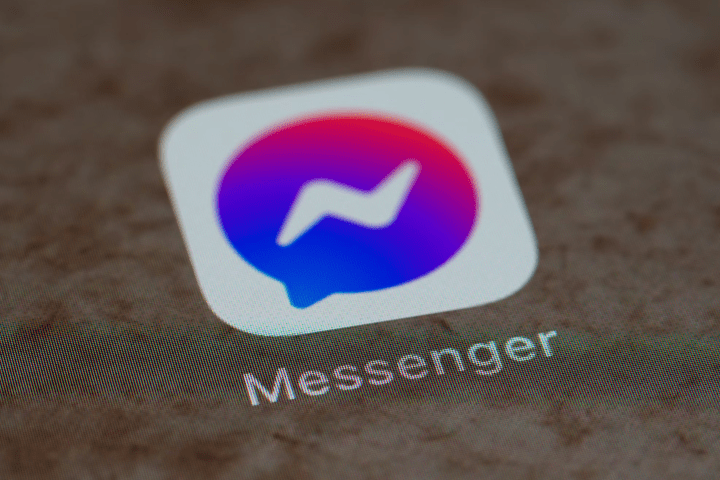
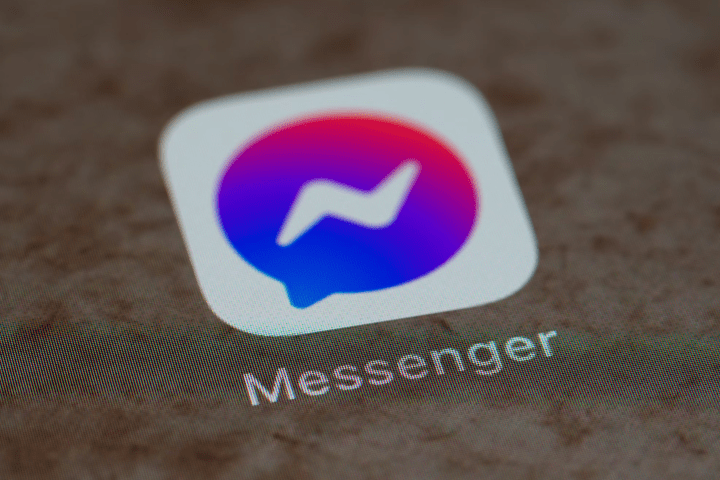
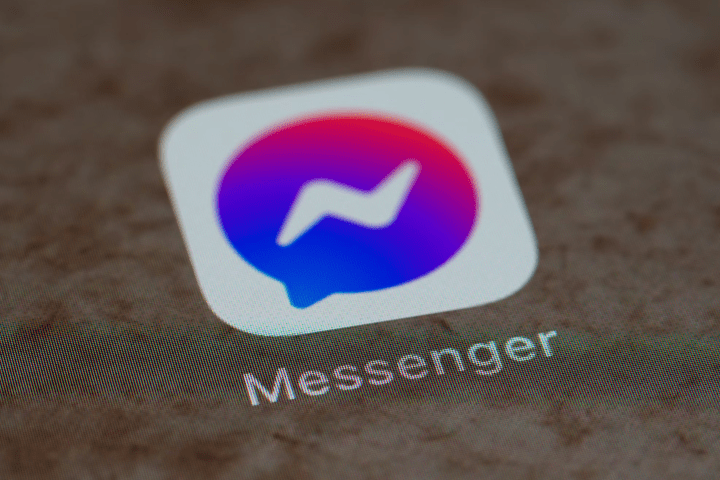
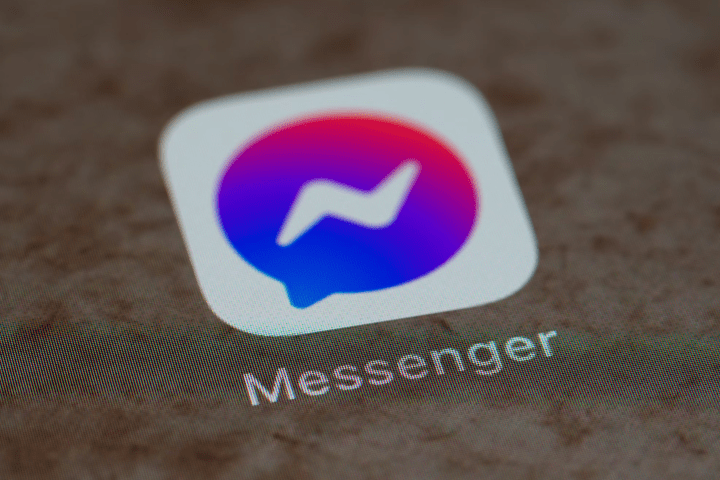
您為什麼要阻止某人?
由於多種原因,在 Messenger 上封鎖某人可能是必要的。
- 防止騷擾
網路騷擾和霸凌可以採取多種形式,從威脅訊息到持續不必要的接觸。 透過阻止騷擾者,您可以立即停止這些負面互動並保護您的心理健康。 這是維護安全數字的關鍵一步。
- 避免垃圾郵件
垃圾郵件不僅帶來不便,還會威脅使用者設備的安全。 它們還可能包含網路釣魚、病毒或其他不良廣告的連結。 阻止垃圾郵件寄件者的決定對於保持收件匣的乾淨非常有效,並且具有降低陷入詐騙的可能性的副作用。
- 維護隱私
隱私是受線上交流影響的另一個重要方面。 如果有人打算透過頻繁向您發送訊息或嘗試存取您的帳戶來窺探您的個人生活,那麼您需要為了您的隱私而阻止他們。 這意味著只有您允許的人才能聯繫您。
- 結束不必要的互動
有時,與特定人的接觸可能是辱罵性的或不受歡迎的。 這可以適用於老朋友、持續傳訊息給你的隨機陌生人,或是前配偶。 這使您可以切斷與對方的所有聯繫,而不必擔心您會繼續收到他或她的騷擾訊息。
當您阻止某人時會發生什麼?
很明顯,在 Messenger 上封鎖某人對於管理個人通訊和營造安全氛圍來說是一個有價值的選擇。 當您 阻止某人 這會影響您和被屏蔽的其他人。
- 通訊中斷
屏蔽的主要影響是被封鎖的人無法與您聊天、向您發送訊息或發起語音或視訊通話。 有趣的是,這立即增加了透過 Messenger 進一步溝通的障礙。
- 能見度限制
被封鎖的人無法觀察您的個人資料和其他相關詳細信息,例如您在 Messenger 上在線時的情況。 同樣,他們也被禁止存取您的個人資料圖片和 Messenger 應用程式中的任何更新。 這減少了他們訪問有關您在應用程式上的活動的資訊的機會。
- 搜尋和查看限制
當您封鎖的人嘗試在 Messenger 應用程式中搜尋您的個人資料時,他的個人資料將不可見。 此外,如果他們轉到之前的對話,他們會發現一條訊息,指出他們無法回覆聊天。
- 無通知
當前一個人封鎖另一個人的帳戶時,不會收到通知。 相反,它會慢慢地、微妙地改變,讓對方意識到他們不能再和你說話了。
- 相互限制
就像接收訊息或撥打封鎖者電話一樣,除非您「取消封鎖」他們,否則您無法向特定人員發送訊息或撥打電話。
- 與 Facebook 分開
還應該指出的是,在 Messenger 上將某人靜音並不意味著他們不會在 Facebook 上被封鎖。 如果您想避免兩者交互,則必須關閉設定檔在兩者上交互的功能。
如何在 Messenger 上封鎖某人
的介面 臉書信使 友好且整潔,因此,刪除您不想與之交流的人就像以下一樣簡單。
這是行動應用程式上的阻止功能
只需幾個簡單的步驟即可在 Messenger 行動應用程式上完成封鎖某人的過程。 以下是您可以如何做到這一點。
1. 打開 Messenger
在您的行動裝置上啟動 Messenger 應用程式。
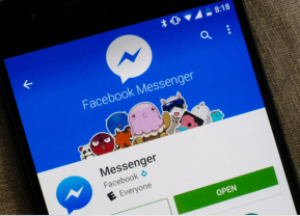
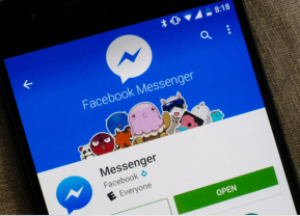
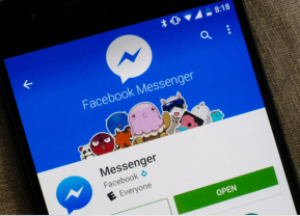
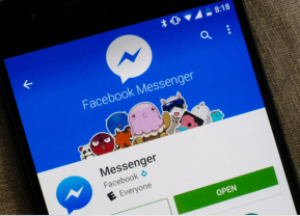
2. 找到對話
找到與您要封鎖的人的對話。 您可以捲動聊天清單或使用搜尋欄來尋找聯絡人。
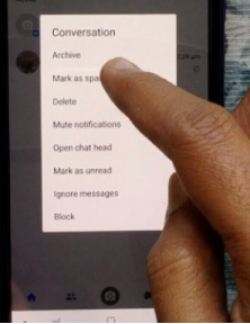
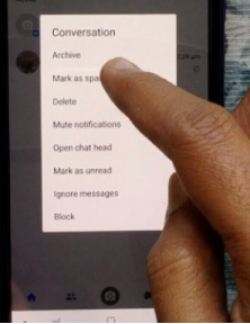
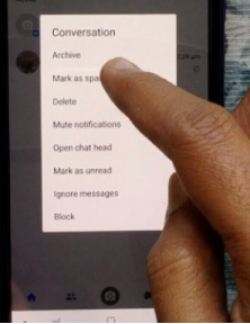
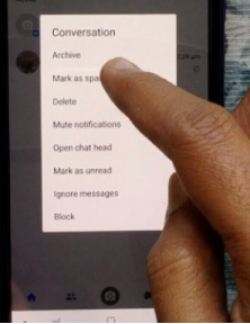
3. 點擊姓名
點擊對話畫面頂部的人名。 這將帶您進入聯絡人的個人資料和設定頁面。
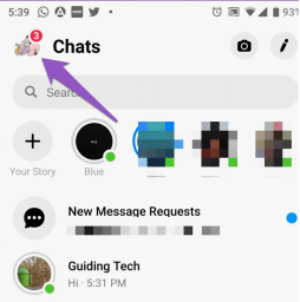
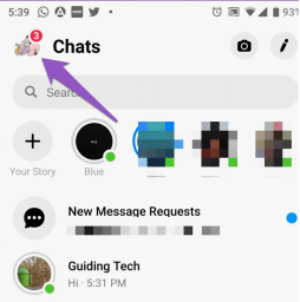
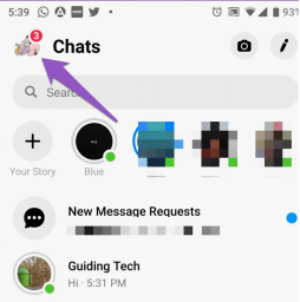
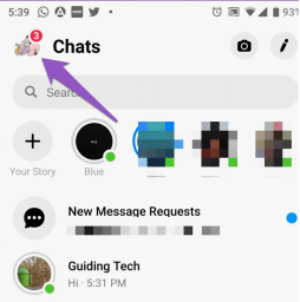
4. 存取選項
在個人資料頁面上向下捲動,直到看到「封鎖」選項。 點擊“阻止”繼續。
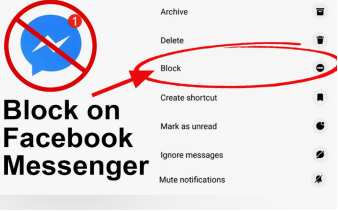
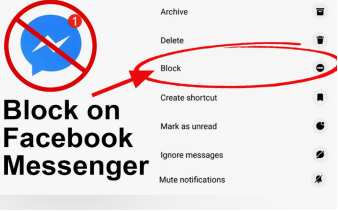
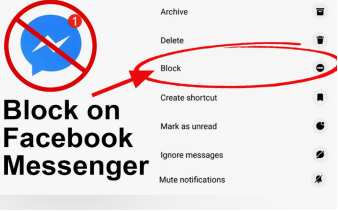
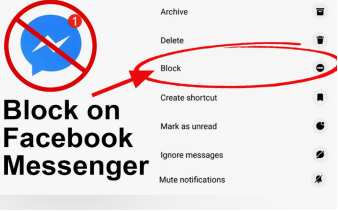
5. 確認屏蔽
您將獲得「封鎖 Messenger」和「封鎖 Facebook」的選項。 選擇「封鎖 Messenger」並點選「封鎖」確認您的操作。
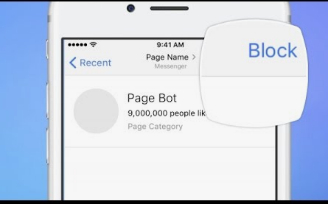
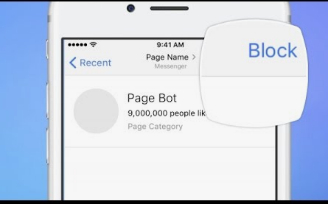
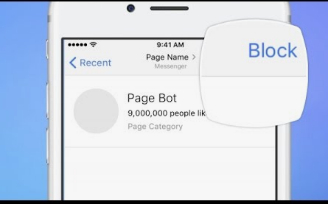
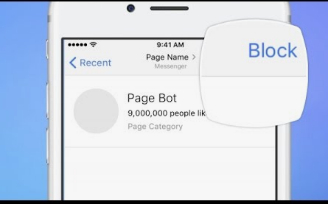
在桌面上阻止
在 Messenger 桌面版上封鎖某人也同樣簡單。 按著這些次序:
– 打開 Messenger
點擊右上角的 Messenger 圖標,前往 Messenger 網站或透過 Facebook 打開它。
– 找到對話
點擊與您想要阻止的人的對話。 這可以在您的聊天清單中或透過搜尋功能找到。
– 開啟聊天選項
點選聊天視窗右上角的資訊圖示 (i)。 這將打開聯絡人的詳細資訊和設定。
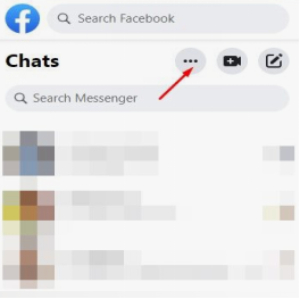
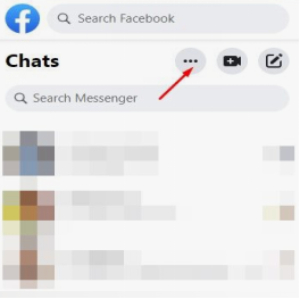
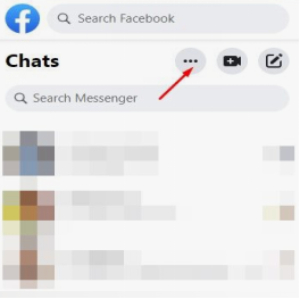
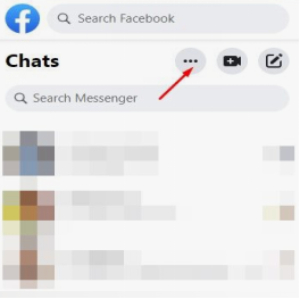
– 選擇區塊
在設定選單中向下捲動,然後按一下「封鎖」。
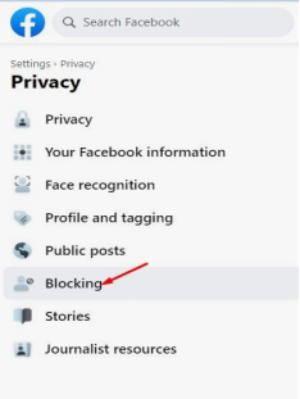
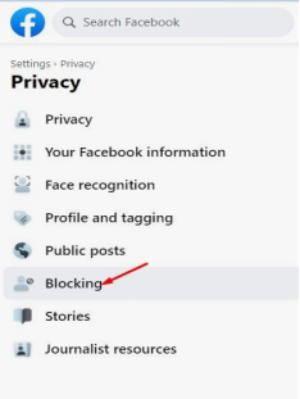
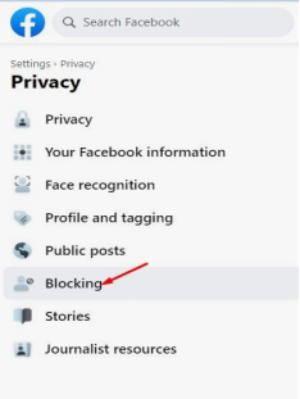
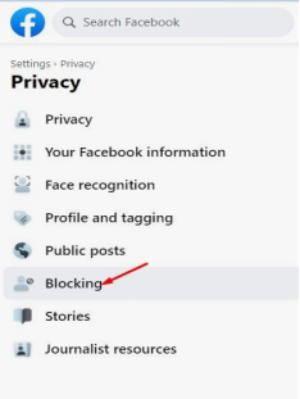
– 確認屏蔽
將出現一個提示,其中包含“阻止訊息 和通話」和「在 Facebook 上封鎖。 選擇“封鎖訊息和通話”,然後按一下“封鎖”確認您的操作。
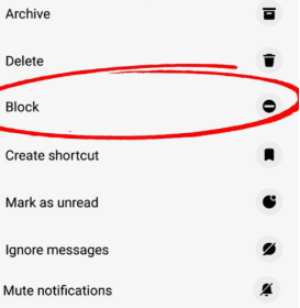
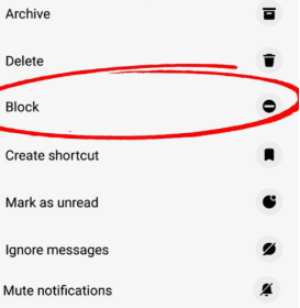
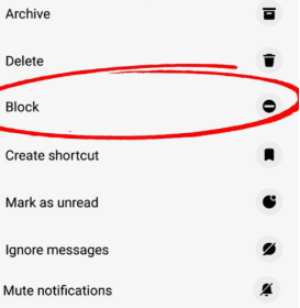
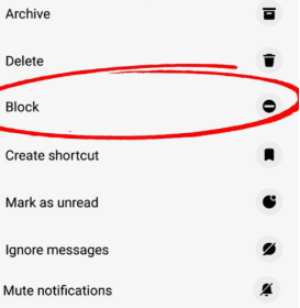
在 Messenger 上取消封鎖某人
首先,打開 Messenger:
開啟 Messenger 應用程式或前往網頁版 Messenger。
其次,進入設定:
要進行設置,請先點擊螢幕左上角的照片。
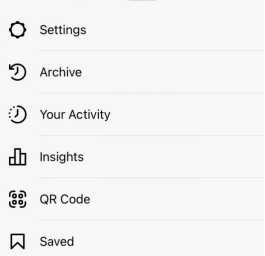
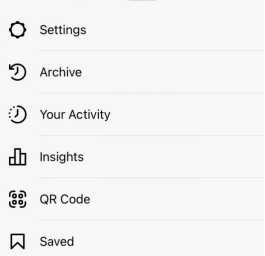
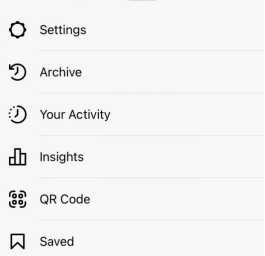
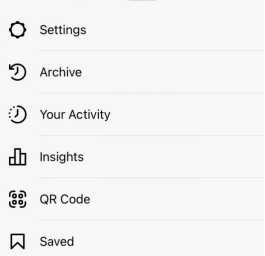
三、封禁帳戶:
若要查看您已禁止的帳戶的列表,請點擊「已封鎖的帳戶」。
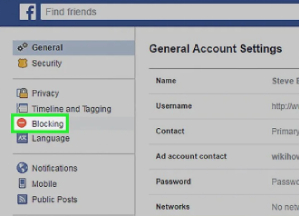
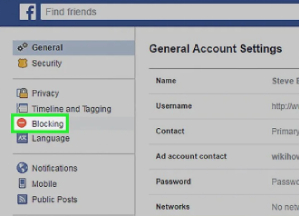
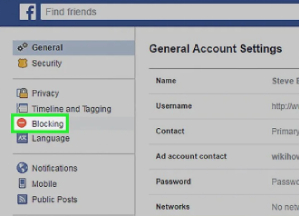
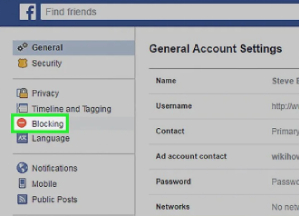
最後,解鎖:
前往您的封鎖者列表,搜尋您想要取消封鎖的人,然後按其旁邊的「取消封鎖」按鈕。
FlashGet Kids使用消息應用程序為兒童提供保護
FlashGet 兒童 是一款優秀的一體化應用程序,具有家長控制設置,使兒童使用行動裝置更加安全可靠。 它甚至提供了各種選項來追蹤和控制孩子在應用程式(包括 Messenger)上的活動。
主要特點 FlashGet 兒童




使用情況監控:
FlashGet Kids 版本可協助家長限制孩子在不同應用程式(例如 Messenger)上花費的時間。 這有助於防止兒童過度使用設備,並為他們應該花多少時間在設備上提供適當的指導。
內容過濾:
從本質上講,該應用程式會阻止成人內容和免費訪問,因此兒童不會在其設備上看到不合適的內容。
活動報告:
這些策略使父母能夠監控孩子與網路上人們的溝通和互動,以及透過接收有關孩子在線上活動的詳細報告指示的內容類型。
即時警報:
FlashGet Kids 的機制可以產生有關各種禁止活動的即時警報,然後通知家長在必要時採取行動。
常見問題解答
被封鎖的用戶會收到哪些通知?
被封鎖的用戶甚至不知道自己已被封鎖。 他們只會感激他們無法向您發送訊息或查看您的活動。
被封鎖的用戶仍然可以看到您的個人資料嗎?
對於 Messenger 上受影響的個人資料,您透過以下方式封鎖的人看不到您: 當您在 Messenger 上封鎖某人時,此人無法看到您的線上狀態和個人資料上的更新。 但他們仍然可以在 Facebook 上查看您的個人資料,直到您也在該網站上封鎖他們。
封鎖某人會刪除聊天記錄嗎?
請注意,這不會刪除您先前與被封鎖者的互動記錄。 您無法再向被封鎖的人輸入任何訊息,但您仍然可以閱讀在封鎖該人之前交換的舊訊息。

